
《火狐浏览器》导入书签的操作方法
时间:2023-12-19作者:冰色调
火狐浏览器这款软件是很多小伙伴们常用的浏览器软件,大家可以通过软件来导入书签,但是有部分新手朋友们还不会操作,下面不妨跟随我们去看看吧。
导入书签方法
1、首先打开火狐浏览器软件,点击右上角的三条线“菜单”图标,选择下方选项列表中的“我的足迹”打开,如下图所示。
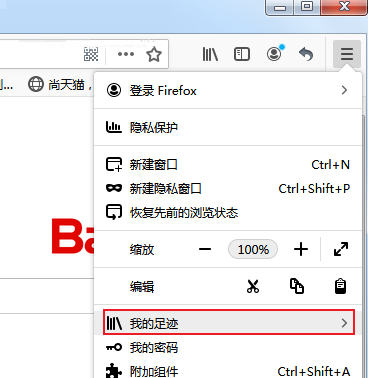
2、接着在新列表中选择“书签”选项,如下图所示。
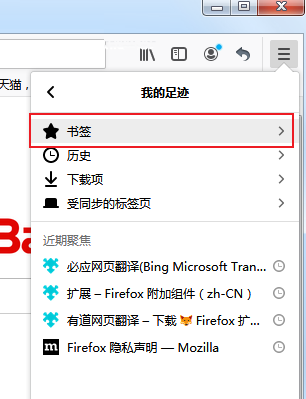
3、然后点击下方的“管理所有书签”,如下图所示。
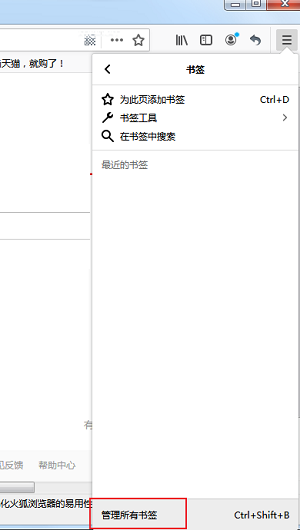
4、在打开的窗口中点击上方的“导入和备份”,选择下方选项中的“从HTML文件导入书签”,如下图所示。

5、最后在弹出的窗口中选择需要导入的书签文件,点击打开按钮就可以成功导入了,如下图所示。
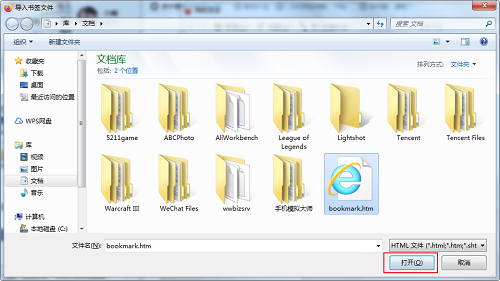
操作指南
| 火狐浏览器操作指南 | |||
| 查看书签收藏日期 | 同步书签 | 删除浏览数据 | 清理历史记录 |
| 添加油猴插件 | 阻止弹出窗口 | 关闭提醒 | 关闭提醒 |
| 添加插件 | 设置中文 | 无痕模式 | 摄像头 |
| 修改文件下载路径 | 导入书签 | 打开书签栏 | 添加网页收藏 |
| 开发者模式 | 自动播放 | 启用画中画视频 | 删除缓存文件 |
| 附加组件 | 拼写检查 | 关闭更新提示 | 默认下载路径 |
| 页面源代码 | 清空历史记录 | 隐藏常用网站 | 关闭安全选项 |











